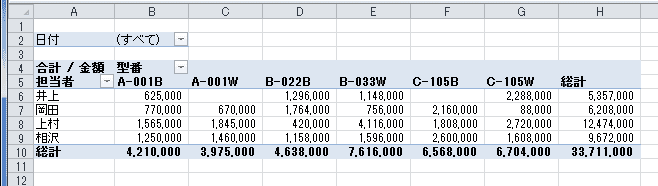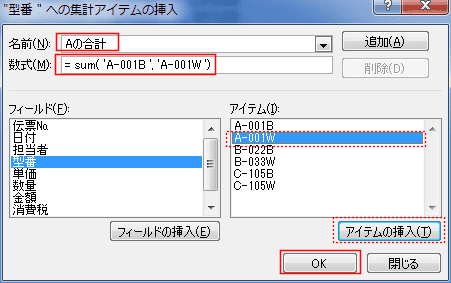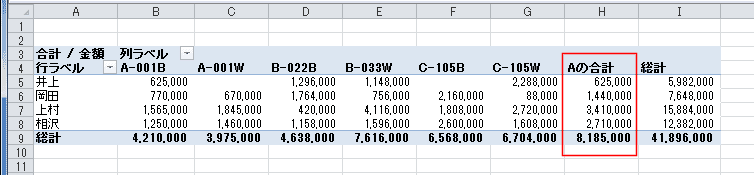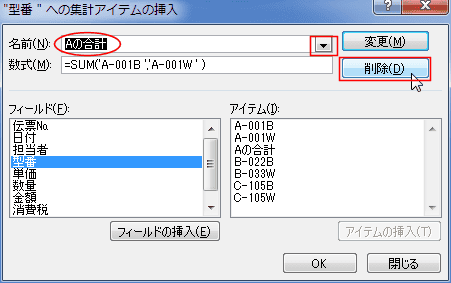-
よねさんのExcelとWordの使い方 »
-
エクセル2010基本講座:目次 »
-
ピボットテーブル »
-
ピボットテーブル レポートのフィールドに集計アイテムを追加する
- 下図のようなピボットテーブルのレポートを作成しています。
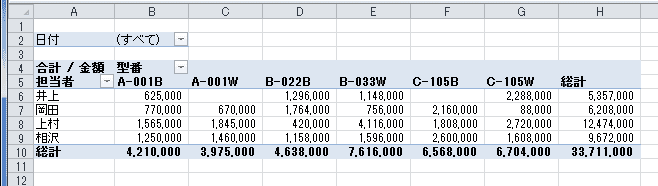
- このピボットテーブルのレポート内に集計アイテムを追加してみます。
具体的には A-001BとA-001W を合計した集計フィールドを作成してみます。
- フィールドのラベルを選択します。

- ピボットテーブル ツールのオプションタブを選択します。
[フィールド/アイテム/セット]→[集計アイテム]を選択します。

- フィールドがグループ化されている場合は集計アイテムを追加することができません。
下図のような警告が表示されますので、グループ化を解除する必要があります。

- 名前に「Aの合計」と入力しました。
数式には =sum('A-001B','A-001W') としました。
- 数式にはアイテムを使っています。アイテムをリストから選択して、[アイテムの挿入]ボタンをクリックすると、数式の入力ボックス内に表示できます。
[OK]ボタンをクリックします。
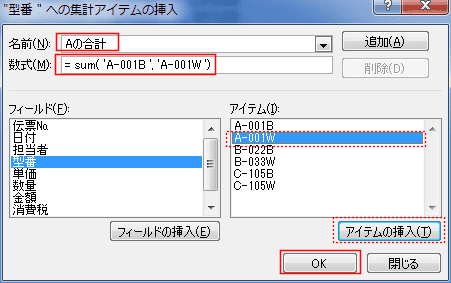
- 「Aの合計」が追加できました。
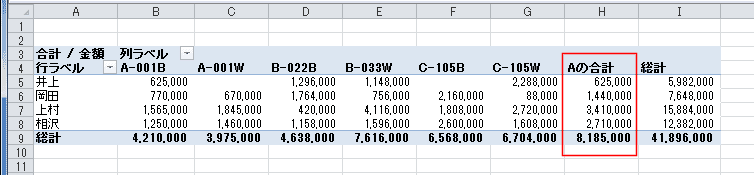
- 位置はフィールド名を選択してドラッグして、移動することができます。

- 集計アイテムを移動しました。

- なお、上図では行の集計が2重に計算されたため、[総計]→[列のみ集計を行う]としています。

- 追加した集計アイテムを削除する方法です。
- フィールドのラベルを選択します。

- ピボットテーブル ツールのオプションタブを選択します。
[フィールド/アイテム/セット]→[集計アイテム]を選択します。

- 削除する集計アイテムを名前のドロップダウンリストから選択します。
[削除]ボタンをクリックします。
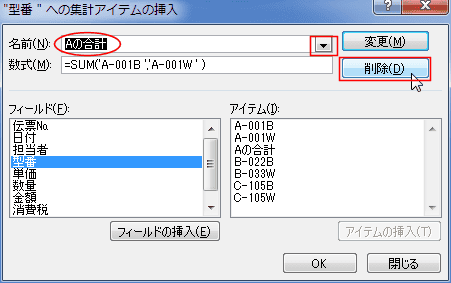
スポンサードリンク
よねさんのExcelとWordの使い方|エクセル2010基本講座:目次|ピボットテーブルとピボットグラフ|ピボットテーブル レポートのフィールドに集計アイテムを追加する